之前有一篇文章是安装 mysql5.6.17 winx64版本,Mysql-5.6.17压缩版安装过程记录_mysql5.6.17压缩包怎么安装-CSDN博客
因为最近想换个数据库版本,加上5.7跟5.6的配置有点不同,所以记录一下。
系统环境:Win10 x64
软件准备:MySQL 5.7.20 winx64
百度云盘下载
链接:https://pan.baidu.com/s/1qYeOPPAiJRTOg-7ENMUq7Q?pwd=5t2f
提取码:5t2f
下载网址(mysql最新版下载):MySQL :: Download MySQL Community Server
配置安装流程
具体安装如下:
1、把 mysql-5.7.20-winx64.zip 压缩文件解压到 D:\Program Files\ 目录下;

2、在 D:\Program Files\\mysql-5.7.20-winx64\ 目录下新建 my.ini 配置文件;
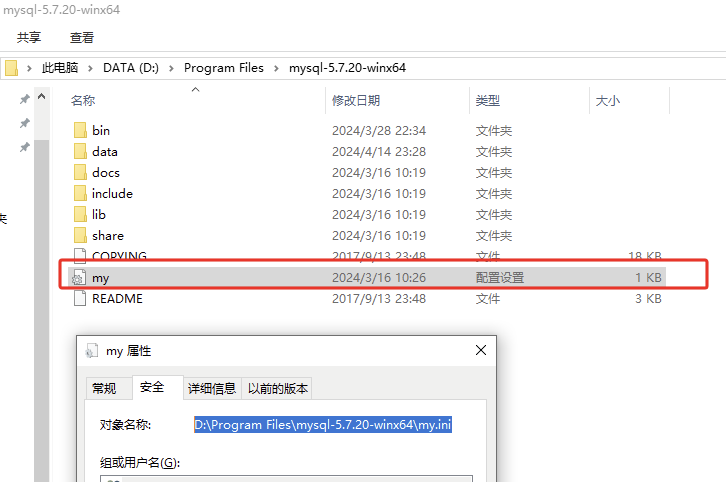
3、用文本编辑器或其他编辑器打开 my.ini 文件,把以下代码复制粘贴进去,保存退出;
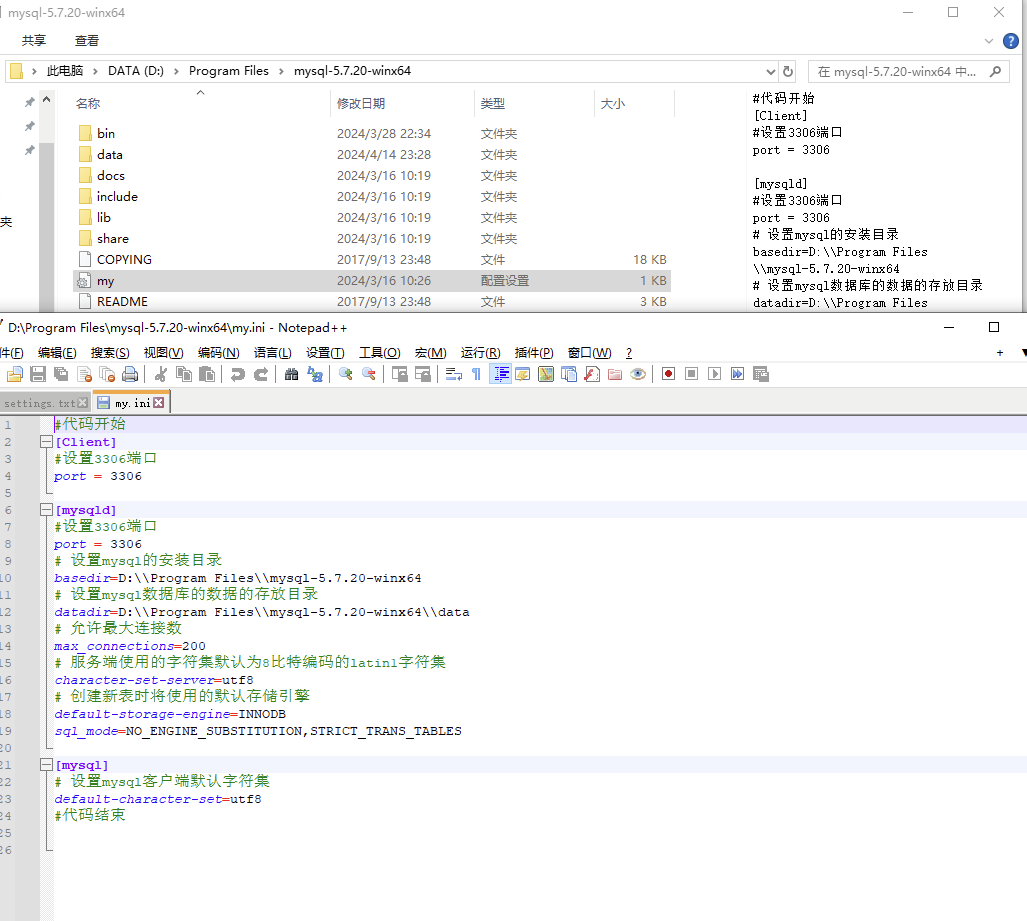
代码:
#代码开始
[Client]
#设置3306端口
port = 3306
[mysqld]
#设置3306端口
port = 3306
# 设置mysql的安装目录
basedir=D:\\Program Files\\mysql-5.7.20-winx64
# 设置mysql数据库的数据的存放目录
datadir=D:\\Program Files\\mysql-5.7.20-winx64\\data
# 允许最大连接数
max_connections=200
# 服务端使用的字符集默认为8比特编码的latin1字符集
character-set-server=utf8
# 创建新表时将使用的默认存储引擎
default-storage-engine=INNODB
sql_mode=NO_ENGINE_SUBSTITUTION,STRICT_TRANS_TABLES
[mysql]
# 设置mysql客户端默认字符集
default-character-set=utf8
#代码结束
4、配置环境变量;
4.1、新建系统变量 MYSQL_HOME ,并配置变量值为 D:\Program Files\\mysql-5.7.20-winx64

4.2、编辑系统变量 Path ,将 %MYSQL_HOME%\bin 添加到 Path 变量值后面。
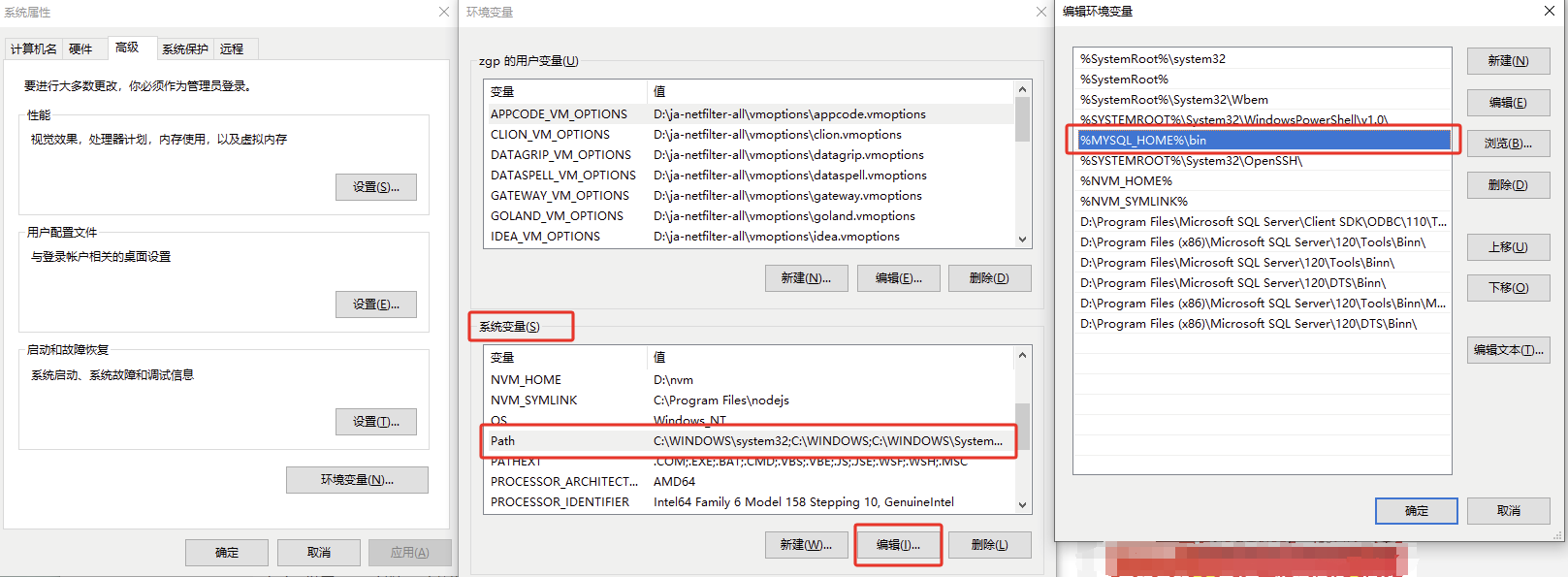
5、以管理员身份运行命令提示符cmd(一定要用管理员身份运行,不然权限不够);
5.1、使用dos指令,进入 D:\Program Files\\mysql-5.7.20-winx64 目录,依次运行以下指令
mysqld --defaults-file=my.ini --initialize-insecure
mysqld --install
net start mysql5.2、设置 mysql 的 root 密码,运行以下指令
mysql -u root -p
use mysql;
update user set authentication_string=password('您的密码') where user='root';
flush privileges;
exit操作截图:
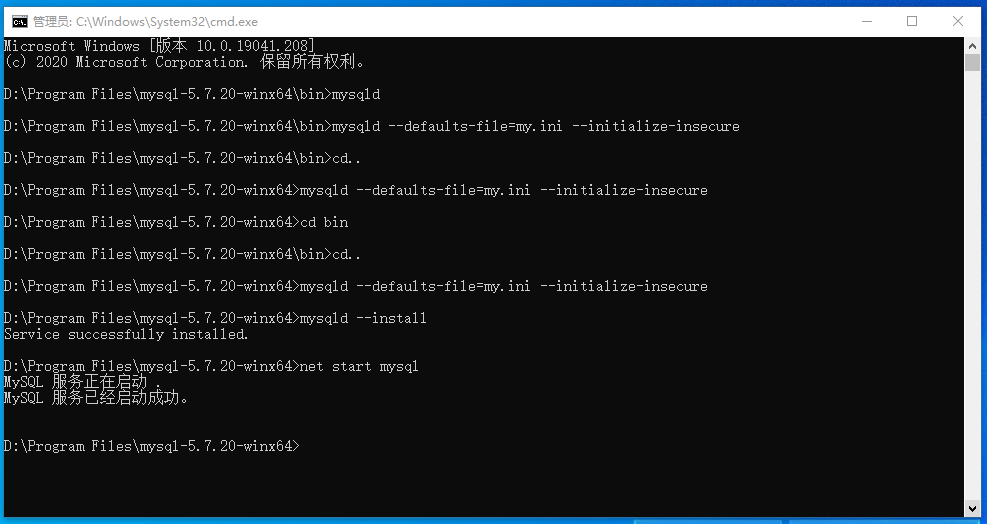

6、使用客户端连接mysql数据库(这里使用Navicat 8 for MySQL)
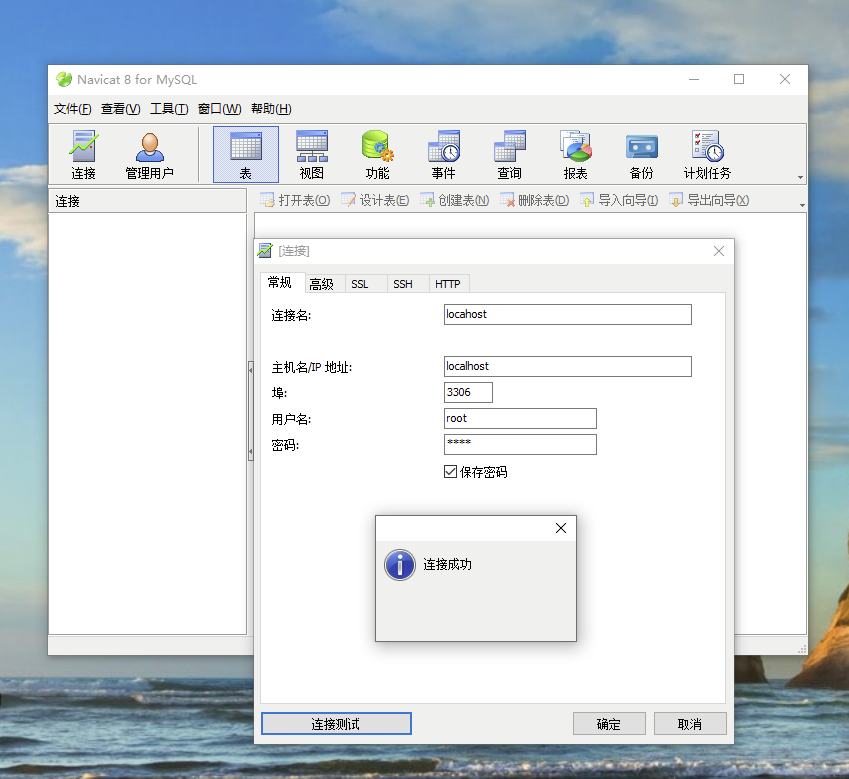
7、安装配置过程中遇到的问题
启动mysql数据库提示 ‘服务没有响应控制功能’

解决办法参考这篇文章:
windows服务启动提示‘服务没有响应控制功能’(mysql启动报错)-CSDN博客
至此,mysql 5.7.20 winx64 解压缩版配置安装已经完成!






















 3116
3116

 被折叠的 条评论
为什么被折叠?
被折叠的 条评论
为什么被折叠?








